Как рассчитать текущую сумму или среднее значение в Excel?
Например, если у вас есть таблица продаж в Excel и вы хотите рассчитать ежедневные итоги продаж, как это можно сделать в Excel? А что, если рассчитывать скользящее среднее значение каждый день? В этой статье мы покажем вам, как применять формулы для расчета текущей суммы и скользящего среднего значения в Excel с легкостью.
- Расчет текущей суммы/итога или скользящего среднего с помощью формулы в Excel
- Расчет текущей суммы с помощью сводной таблицы в Excel
Расчет текущей суммы или скользящего среднего с помощью формулы в Excel
Мы можем применить формулу для простого расчета текущих сумм или итогов в Excel следующим образом:
1. Рядом со столбцом «Сумма» введите текст «Текущая сумма» или «Скользящее среднее» в ячейку D1.
2Введите формулу =СУММ($D$3:D3) в ячейку E3 и нажмите клавишу Enter на клавиатуре.

Совет: Если вам нужно рассчитать скользящее среднее, используйте эту формулу: =СРЗНАЧ($D$3:D3)
3Оставьте ячейку с формулой выбранной и перетащите маркер автозаполнения, чтобы применить формулу к другим ячейкам.
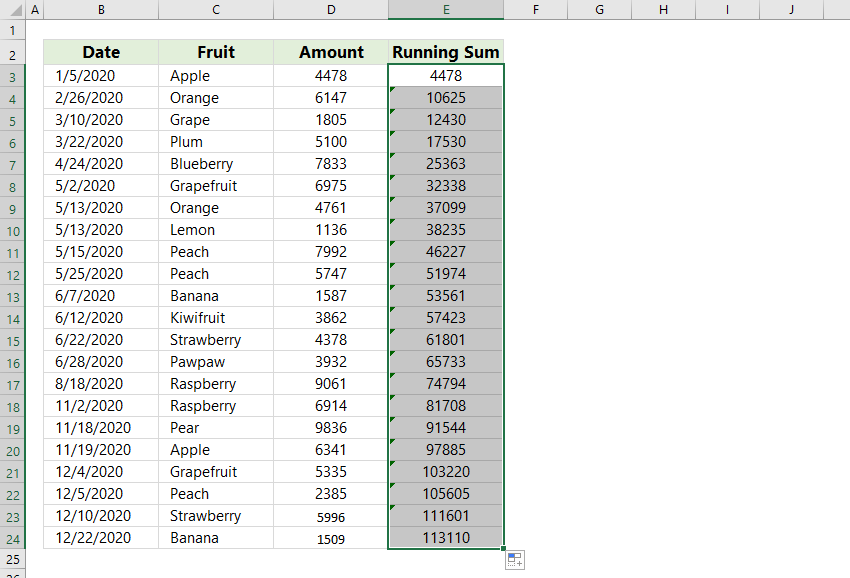
Теперь вы получите все текущие суммы/итоги или скользящие средние значения в указанном столбце.
Один клик для добавления линии текущей суммы и меток на гистограмму сгруппированных данных
Гистограмма сгруппированных данных довольно распространена и полезна в статистической работе. Теперь Kutools для Excel предоставляет инструмент для диаграмм – Добавить накопительную сумму к диаграмме, чтобы быстро добавить линию накопленного итога и все метки накопленных итогов на гистограмму сгруппированных данных всего одним щелчком!
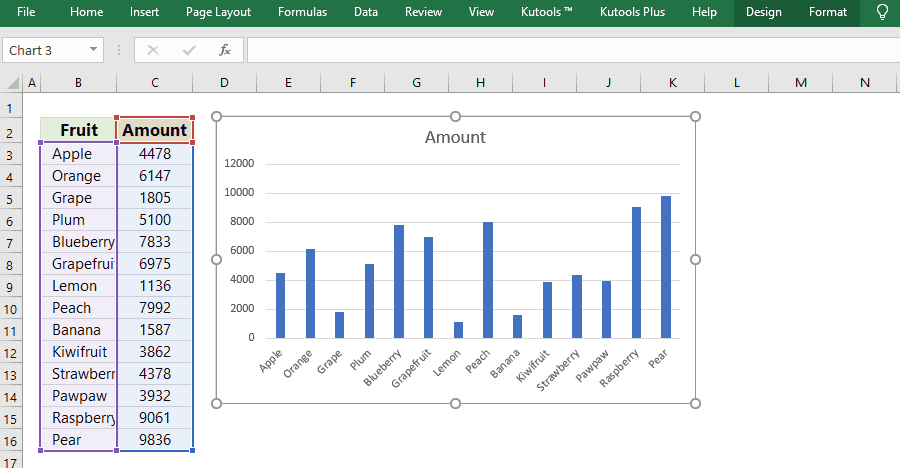
Kutools для Excel - Усильте Excel более чем 300 необходимыми инструментами. Наслаждайтесь постоянно бесплатными функциями ИИ! Получите прямо сейчас
Расчет текущей суммы с помощью сводной таблицы в Excel
Помимо вышеупомянутой формулы, мы также можем рассчитать текущие суммы или итоги с помощью сводной таблицы в Excel. Вот как это можно сделать:
1Выберите исходную таблицу, затем нажмите Вставить > Сводная таблица.

2В открывшемся диалоговом окне Создание сводной таблицы отметьте опцию Существующий лист затем выберите ячейку на текущем листе, чтобы разместить сводную таблицу в поле Размещение и нажмите кнопку OK .
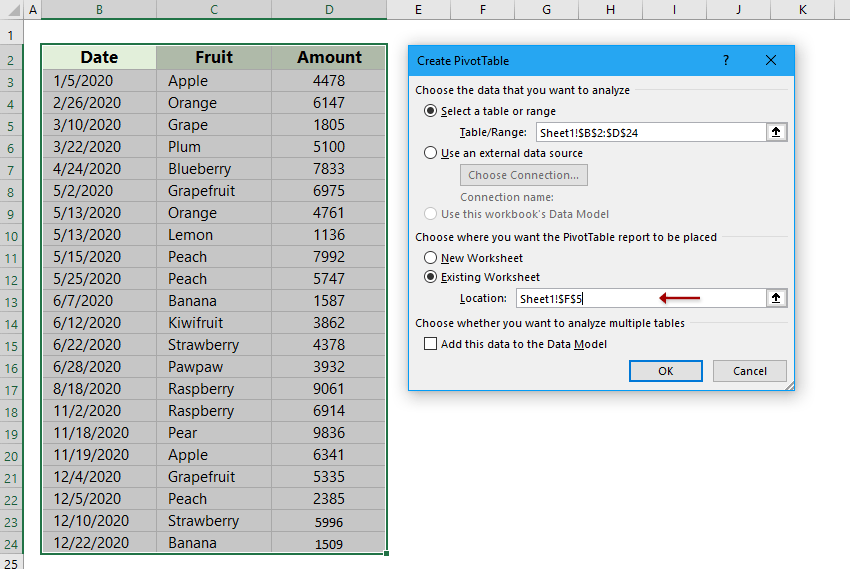
Примечание: Если вы хотите поместить сводную таблицу на новый лист, выберите опцию Новый лист.
3В появившейся панели Полей сводной таблицы перетащите поле Дата из поля Выберите поля для добавления в отчет в поле Строки и перетащите поле Сумма в поле Значения (или просто отметьте эти два поля, чтобы показать их в полях СТРОКИ и ЗНАЧЕНИЯ ). См. скриншот слева ниже:

4. Щелкните правой кнопкой мыши по Сумме значений в сводной таблице, затем выберите Показать значение как > Текущая сумма в контекстном меню. См. скриншот справа выше:
5В появившемся диалоговом окне Показать значения как нажмите на поле Базовое поле и укажите поле из выпадающего списка, затем нажмите кнопку OK .
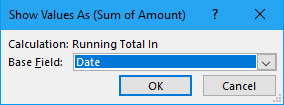
Примечание: В Excel 2007 щелкните правой кнопкой мыши по Сумма значений в сводной таблице, затем выберите Настройки поля значений из контекстного меню; далее в диалоговом окне Настройки поля значений нажмите вкладку Показать значение как затем нажмите на поле Показать значение как и выберите Текущая сумма в из выпадающего списка, и, наконец, нажмите кнопку OK . См. скриншот ниже:
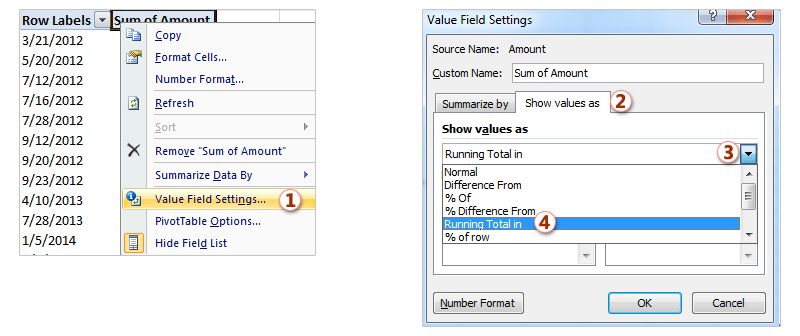
Теперь вы сразу получите все текущие суммы или итоги в сводной таблице.
Связанные статьи:
Лучшие инструменты для повышения продуктивности в Office
Повысьте свои навыки работы в Excel с помощью Kutools для Excel и ощутите эффективность на новом уровне. Kutools для Excel предлагает более300 расширенных функций для повышения производительности и экономии времени. Нажмите здесь, чтобы выбрать функцию, которая вам нужнее всего...
Office Tab добавляет вкладки в Office и делает вашу работу намного проще
- Включите режим вкладок для редактирования и чтения в Word, Excel, PowerPoint, Publisher, Access, Visio и Project.
- Открывайте и создавайте несколько документов во вкладках одного окна вместо новых отдельных окон.
- Увеличьте свою продуктивность на50% и уменьшите количество щелчков мышью на сотни ежедневно!
Все надстройки Kutools. Один установщик
Пакет Kutools for Office включает надстройки для Excel, Word, Outlook и PowerPoint, а также Office Tab Pro — идеально для команд, работающих в разных приложениях Office.
- Комплексный набор — надстройки для Excel, Word, Outlook и PowerPoint плюс Office Tab Pro
- Один установщик, одна лицензия — настройка занимает считанные минуты (MSI-совместимо)
- Совместная работа — максимальная эффективность между приложениями Office
- 30-дневная полнофункциональная пробная версия — без регистрации и кредитной карты
- Лучшее соотношение цены и качества — экономия по сравнению с покупкой отдельных надстроек